COSTĀTĀJA ROTĀCIJAS ĀTRUMS uz klēpjdatora

- 3597
- 1168
- Juan Beer
Ventilators vai dzesētājs (kā to sauc arī) ir paredzēts, lai atdzesētu datora detaļas, kas darbības laikā uzkarst. Tomēr gadās, ka detaļu pārkaršanas nav, un vēsāks darbojas pārāk aktīvi, izraisot pārāk daudz trokšņa. Ir arī pretēja situācija: kad dators ir uzkarsēts, un ventilators nemaz nevēlas strādāt. Šajā rakstā mēs izdomāsim, kā palielināt vai, tieši pretēji, samazināt dzesētāja rotācijas ātrumu klēpjdatorā.

Jūs varat palielināt vai samazināt ventilatora ātruma programmu
Ventilatora rotācijas ātrumu nosaka mātesplate, pamatojoties uz iestatījumiem, kas atrodas BIOS. Tas vienkārši izrādās, ka šie iestatījumi ne vienmēr ir optimāli, un tas, savukārt, noved pie tā, ka klēpjdators vai nu rada troksni, it kā mēģinot lidot, vai vilcināties, lai jūs varētu sadedzināt sevi. Šo problēmu var atrisināt tieši BIOS vai izmantojot trešās daļas programmas. Apsveriet visas metodes.
Iestatīšana, izmantojot BIOS. Un, ja jums viss ir jākonfigurē manuāli, atrodoties ceļā un ātri, tad šeit BIOS vispār nav asistents. Ja jums nav klēpjdatora, bet gan stacionāra datora, tad dzesētājs var nebūt savienots ar mātesplati, kas caur bios ir pilnīgi neiespējama, izmantojot BIOS.
Ērtākā iespēja ir izmantot īpašu programmatūru, lai pielāgotu ventilatora rotācijas ātrumu. Ir pietiekami daudz līdzīgu programmatūras produktu, ir pat kaut kas, no kā izvēlēties.
Vienkārša, laba un pats galvenais - bezmaksas SpeedFan programma lieliski atrisina uzdevumu, rakstā mēs sīki analizēsim šo lietderību tās ērtības un popularitātes dēļ. Tās saskarne ir diezgan vienkārša izpratnei, un tāpēc pat rusifikācijas trūkums, visticamāk, neradīs grūtības, strādājot ar to.
SpeedFan uzstādīšana ir standarta, mēs uz to nepakavēsimies. Tūlīt pēc instalēšanas utilīta apkopos visu nepieciešamo informāciju par datorā instalētajiem ventilatoriem un parādīs to jums kā sarakstu.
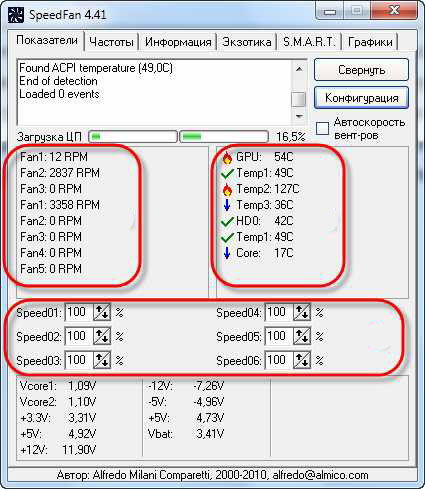
Sarkanas ir jomas, kurām jāpievērš uzmanība. Augšējais bloks norāda katra dzesētāja griešanās ātrumu apgriezienos minūtē (apgriezieni minūtē) un apakšējā daļā - to parametros, kurus var noregulēt. Runājot par augšējo vienību, CPU lietojums parāda procesora darba slodzes līmeni (atsevišķa skala katram kodolam). Ja automātiskā ventilatora ātrumā ievietojat lodziņu, rotācijas ātrums tiks instalēts automātiski. Nav ieteicams izmantot šo funkciju tās neefektivitātes dēļ. Galu galā programma tika instalēta nevis automātiskai, bet gan manuālai noregulēšanai. Logam var būt arī forma:
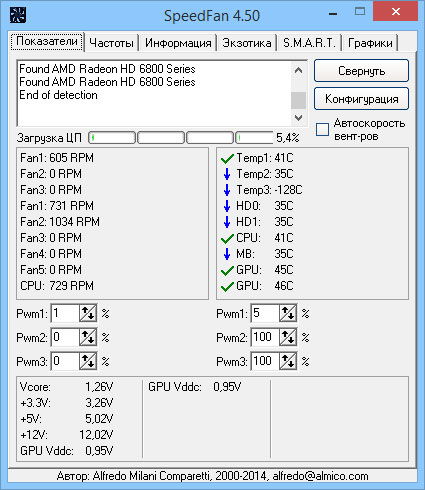
Ja ventilators ir savienots nevis ar mātesplati, bet ar barošanas avotu, tad vērtības netiks parādītas. Tajā nav vainas, tā tika izdarīta pēc noklusējuma. Ja vēlaties, lai parametri tiktu parādīti un visi dzesētāji ir noteikti, jums tie būs jāatgūst mātesplatē.
Katra ventilatora rotācijas ātrumu var pielāgot blokā ar ātruma parametriem. Vienkārši iestatiet vērtību vērtības procentos. Nav ārkārtīgi ieteicams izslēgt dzesētājus, jo tas var izraisīt klēpjdatora pārkaršanu un sadalīšanos.
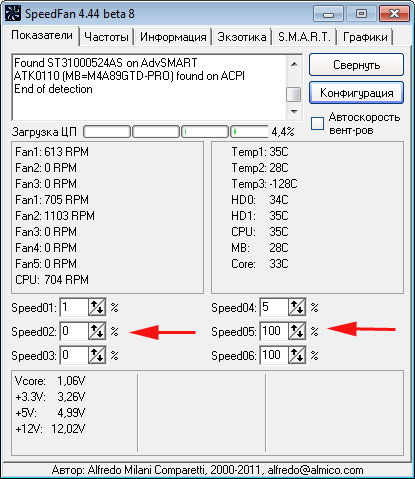
Gadījumā, ja jūs nezināt, kurš vēsāks darbojas nepareizi, jums jāmaina ātruma vērtība katram, līdz pamanāt atšķirību pēc auss. Lūdzu, ņemiet vērā, ka jūsu iestatītā vērtība procentos būs nemainīga, tas ir, tā nemainīsies atkarībā no darba slodzes līmeņa.
Atsevišķs stāsts - videokartes ventilators. Tā ir šī klēpjdatora daļa bieži sakarst stiprāk nekā visi, kas nozīmē, ka šeit īpaši svarīgs ir pareizais vēsuma darbs. Lai konfigurētu ventilatoru videokartē, MSI Afterburner programma ir labi piemērota. Viņa strādā ar visām videokartēm, kas padara to ļoti ērtu. Šajā lietderībā pēc noklusējuma ir iespējota automātiskā ātruma iestatīšana. Šī funkcija ir jāatvieno.
Izmantojot slīdni, iestatiet nepieciešamo ātruma vērtību. Tuvumā esošajā diagrammā tiks parādītas visas izmaiņas darbā. Pateicoties tam, jums būs ērti izvēlēties optimālos iestatījumus.

MSI pēcdeguma lietderībai ir iespēja norādīt ātrumu noteiktām temperatūrām. Lai iestatītu šīs vērtības, nospiediet pogu Iestatījumi, dodieties uz sadaļu “Cooler”. Šeit jums jāievieto lodziņš "Iespējot programmatūras lietotāja kopsavilkumu", pēc kura jūs varat pārvietot punktus uz zaļās līnijas, iestatot nepieciešamo ātrumu attiecīgajai temperatūrai.
Soli pa solim Sekojot šiem padomiem, jūs varat viegli regulēt ventilatoru darbību datorā. Galvenais ir būt piesardzīgam, iestatot, lai neatspinātu nevienu datora komponentu. Lasiet, mēģiniet, ierakstiet komentāros, cik daudz raksts jums palīdzēja, kā arī iespējamās grūtības iestatīt.

